So löschen Sie temporäre Dateien in Windows 10 PC
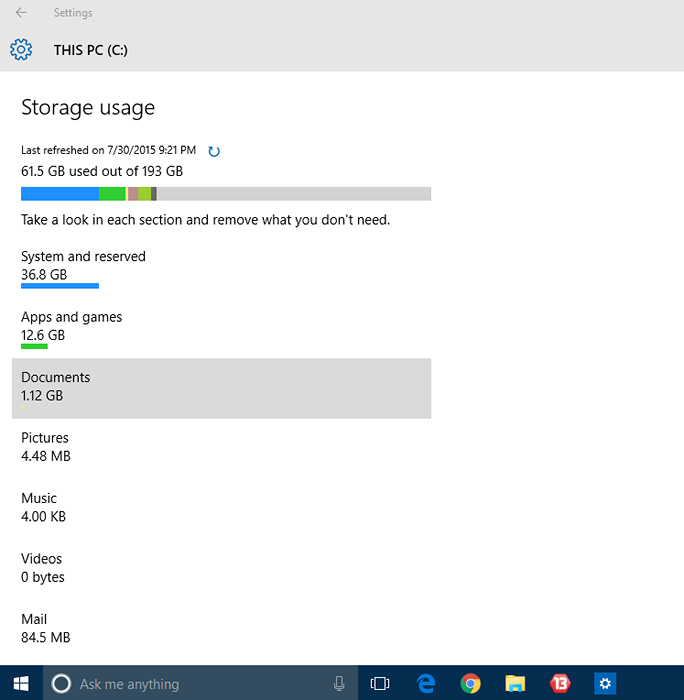
- 3972
- 926
- Miriam Bauschke
So löschen Sie temporäre Dateien in Windows 10 -Festplatten: Eine temporäre Datei ist eine Datei mit der Erweiterung .TMP und mit einem Tilde (~) Symbol beginnen. Windows generiert temporäre Dateien und werden am Ende des Prozedur von Windows selbst entfernt. Wenn Sie jedoch auf einen unerwarteten Ausgang stoßen, kann dies einige der temporären Dateien in Ihren Festplatten selbst hinterlassen. Besorgt über unerwünschte temporäre Dateien, die sich ansammeln und Ihren Speicherplatz verschwenden? Unterlassen Sie. Windows 10 verfügt über eine neue super cool. Sie müssen keine Software von Drittanbietern installieren, um diese Funktionalität zu erreichen. Es kommt alles als ein Paket mit Ihrem brandneuen Windows 10. Lesen Sie weiter, um zu lernen, wie man diesen einfachen Trick hackt, der beim Aufräumen sehr praktisch ist.
Siehe auch : - So löschen Sie den freien Speicherplatz, indem Sie vorherige Bildsicherungen in Windows 10 löschen
SCHRITT 1
- Startmenü verteilt und klicken Sie auf Einstellungen App, um die zu öffnen Einstellungen Fenster.

SCHRITT 2
- Klicken Sie nun aus dem Fenster, das sich öffnet, auf das beschriftete Symbol System ein neues Fenster für öffnen für System Einstellungen.
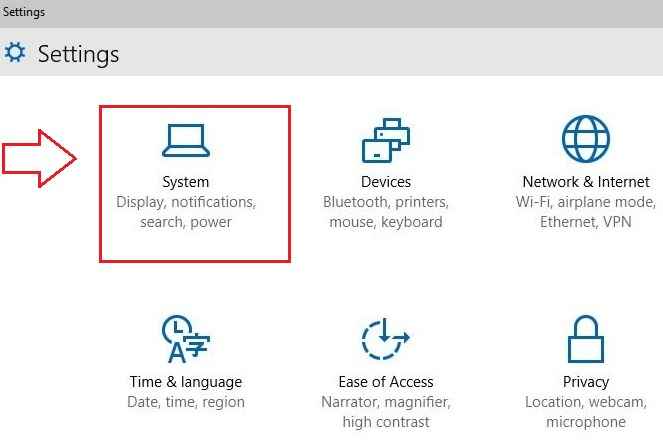
SCHRITT 3
- Klicken Sie im linken Scheibenbereich des neuen Fensters von oben auf die achte Option, nämlich Lagerung. Im rechten Fensterbereich sehen Sie die Speicherantriebe, die Ihr System beherbergt. Löschen Sie die temporären Dateien auf dem Laufwerk nicht Dieser PC, Klick es an.
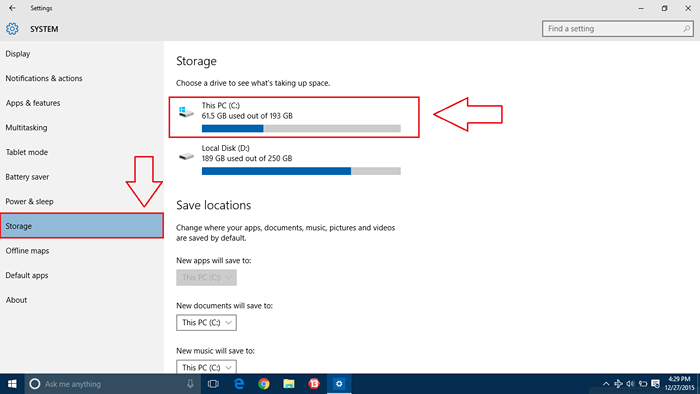
SCHRITT 4
- Ein neues Fenster öffnet sich für das ausgewählte Laufwerk, das zeigt, dass es sich um die Speicherverwendung handelt.
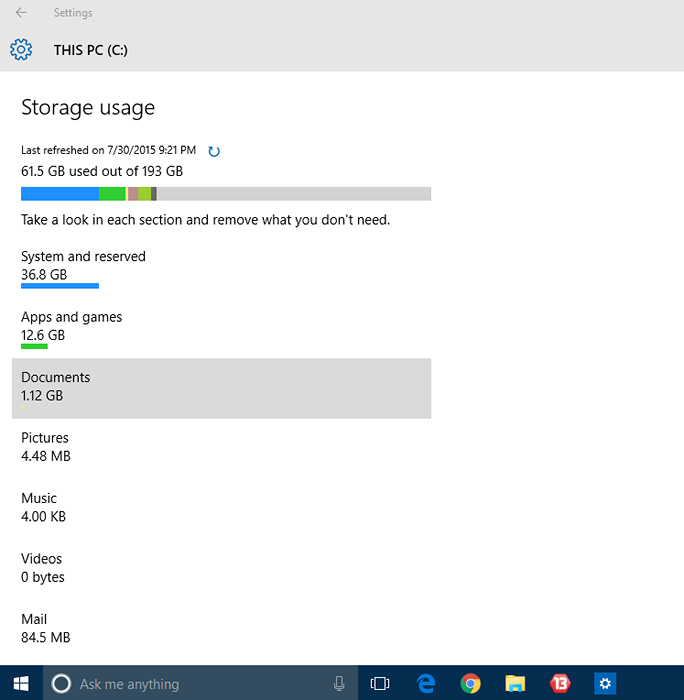
Schritt 5
- Scrollen Sie nach unten im Fenster, um zu finden Temporäre Dateien und klicken Sie darauf.
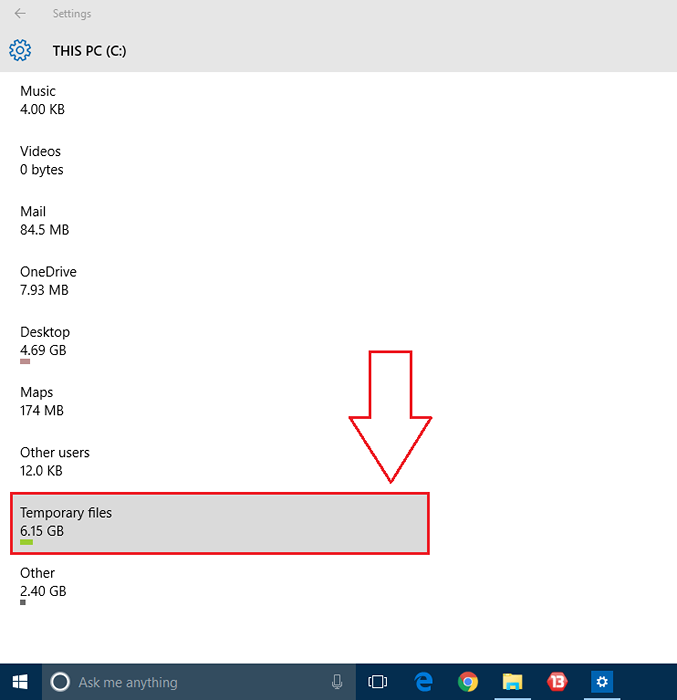
Schritt 6
- Das Fenster für Temporäre Dateien eröffnet. Hier sehen Sie den Speicherbereich, der von den temporären Dateien besetzt ist. Tippen Sie auf Temporäre Dateien löschen Taste, um diesen Speicherbereich freizugeben. Falls wenn Mülleimer recyceln Bewohnt ein Gebiet, Sie können das auch klarstellen, indem Sie auf die tippen Papierkorb leeren Taste wie im Screenshot gezeigt.
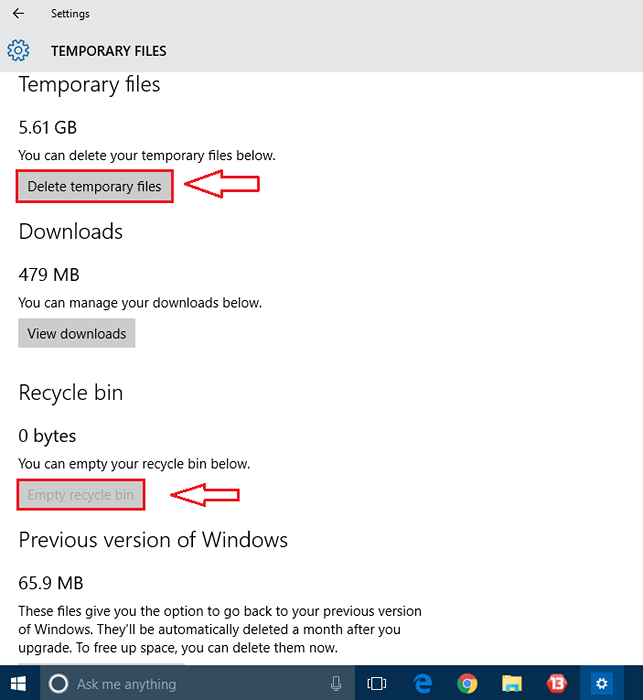
Schritt 7
- Wenn Sie nun die temporären Dateien in Laufwerk D oder ein anderes Laufwerk in dieser Angelegenheit aufräumen möchten, müssen Sie nur das Fenster Speicherverbrauch des erforderlichen Laufwerks genau wie zuvor öffnen.
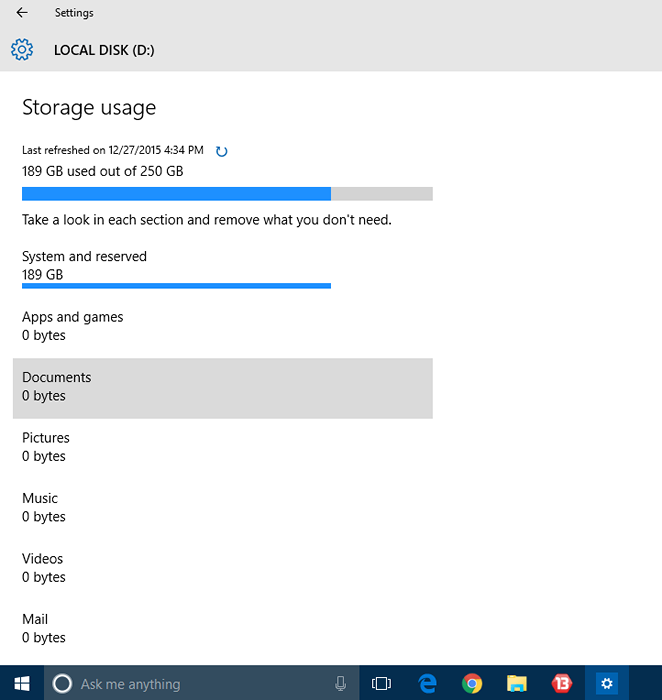
Schritt 8
- Einfach nach unten scrollen und das finden Temporäre Dateien Schaltfläche und dann die temporären Dateien löschen, falls vorhanden sind.
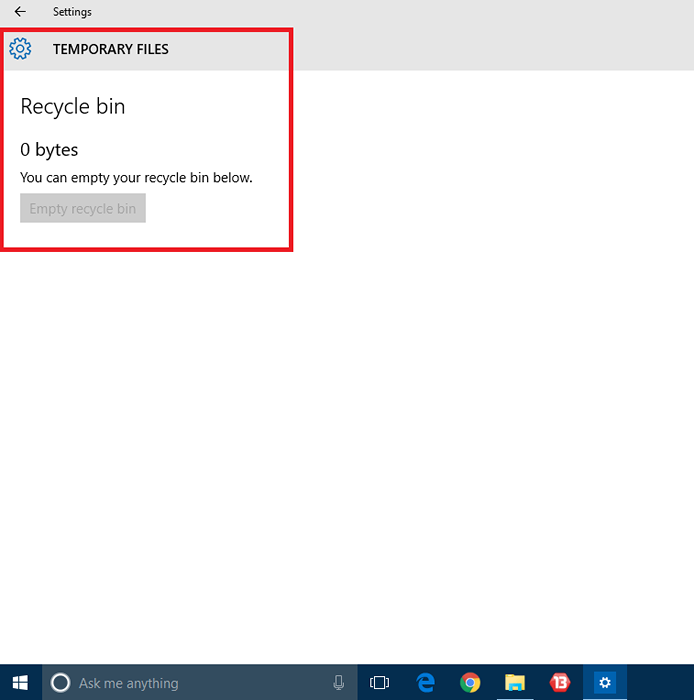
Das ist alles. Jetzt können Sie die temporären und unerwünschten Dateien aus einem Ihrer Windows -Laufwerk so einfach aufräumen. Probieren Sie diesen einfachen Trick heute selbst aus, um zu zeigen, wer der ultimative Meister ist, Ihrem System. Ich hoffe, der Artikel wurde nützlich befunden.
- « KMODE -Ausnahme beheben nicht mit dem Fehler in Windows 10 behandelt
- So ein- und ausschalten, finden Sie meine Gerätefunktion unter Windows 10 »

